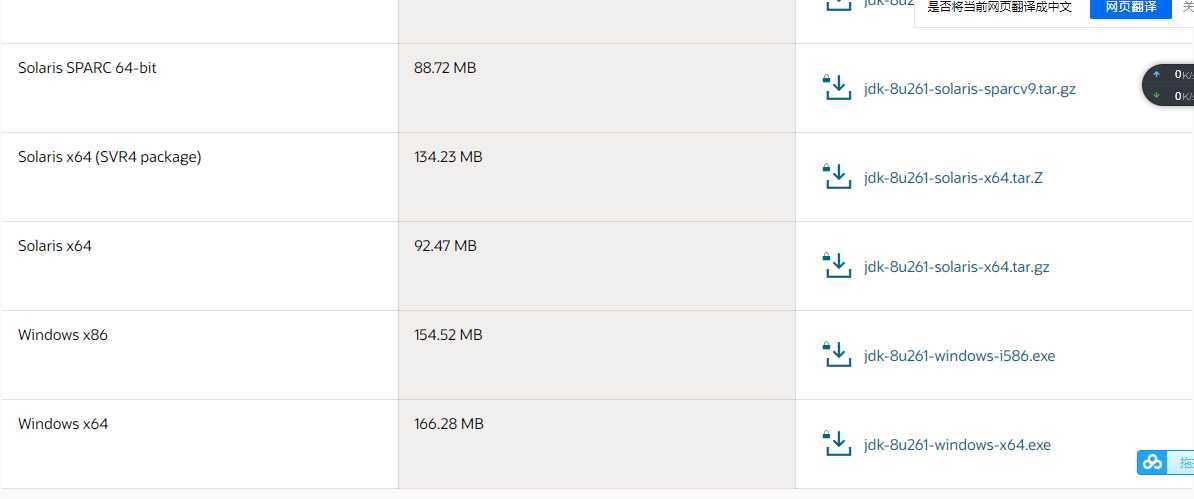
3.双击下载的 exe,如 jdk-8u131-windows-x64.exe。
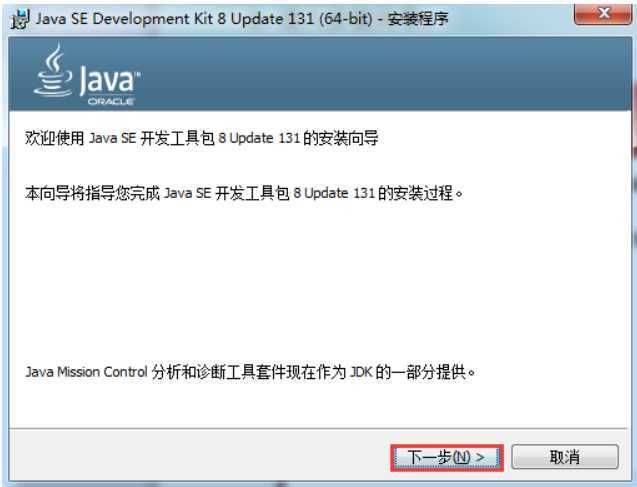
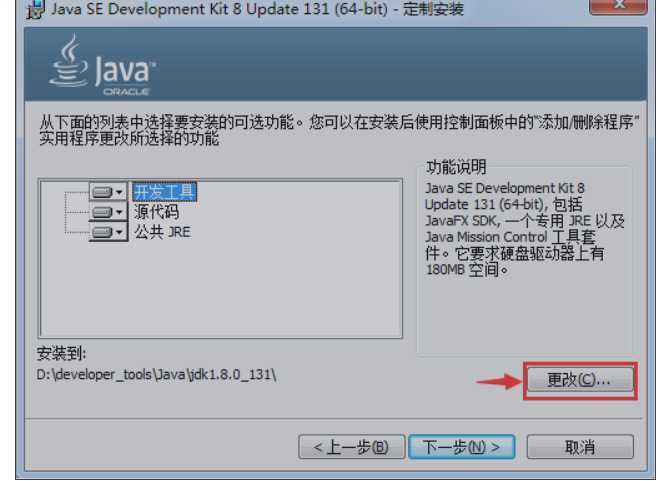
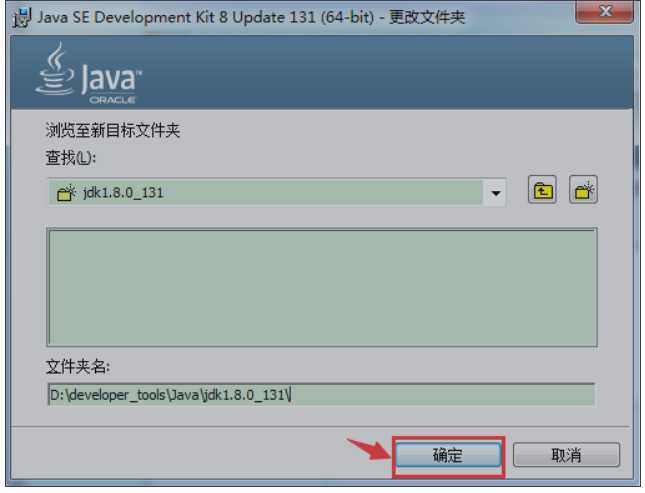
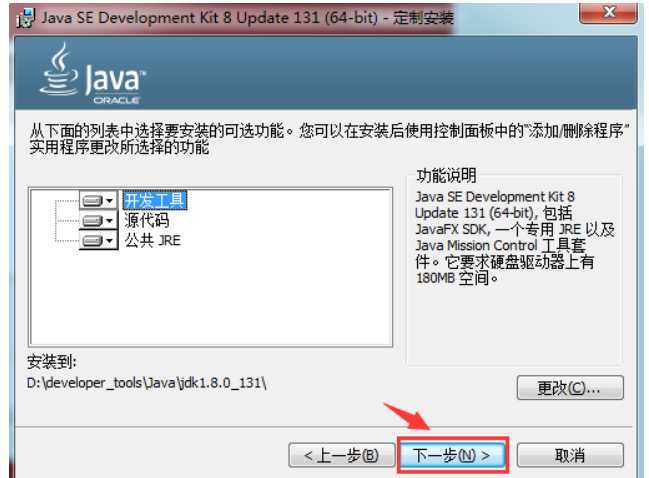
6.安装 jre,可以更改 jre 安装路径。(过程同上述安装目录的选择)注意:如果提示需要将 jre 安装在一个空目录下,那自己创建一个目录即可
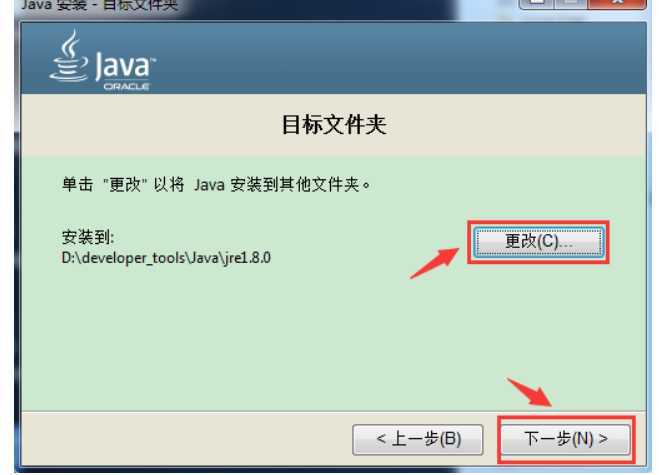
7.安装完成之后关闭即可
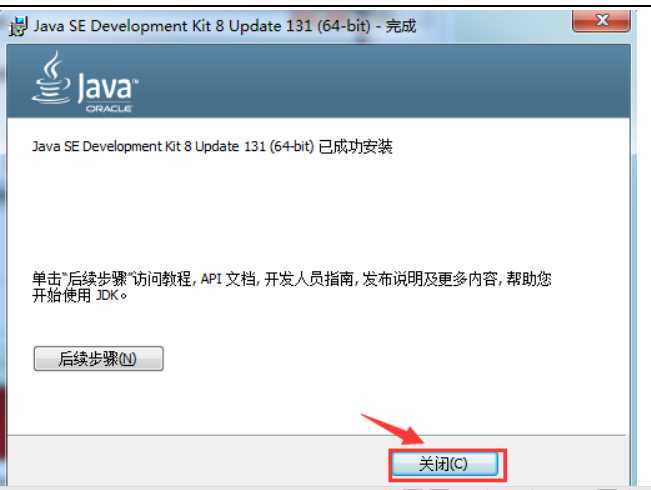
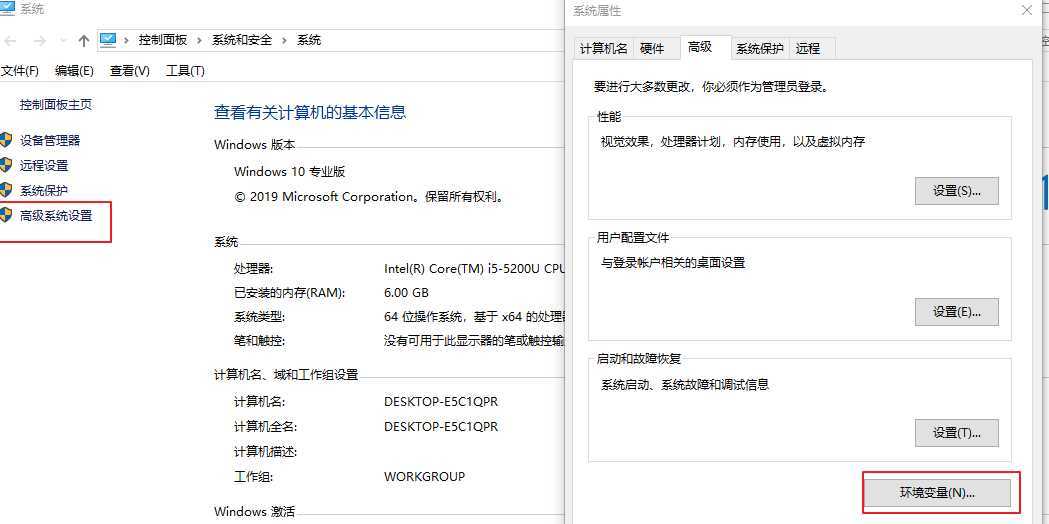
9.新建一项系统变量“JAVA_HOME”,值为 jdk 的安装路径。
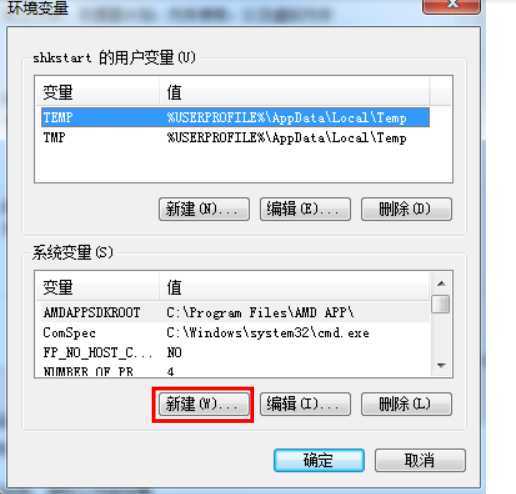
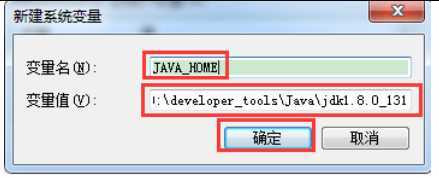
10.配置系统变量:双击系统变量的 path,在变量值最前端添加%JAVA_HOME%\bin; 然后确定-确定
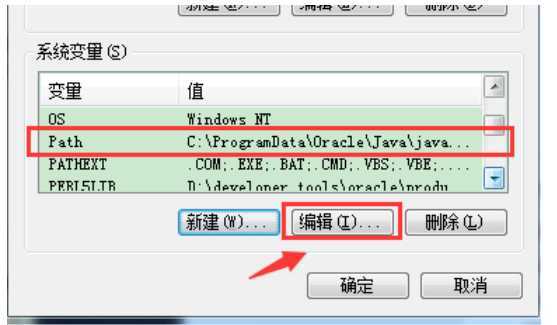
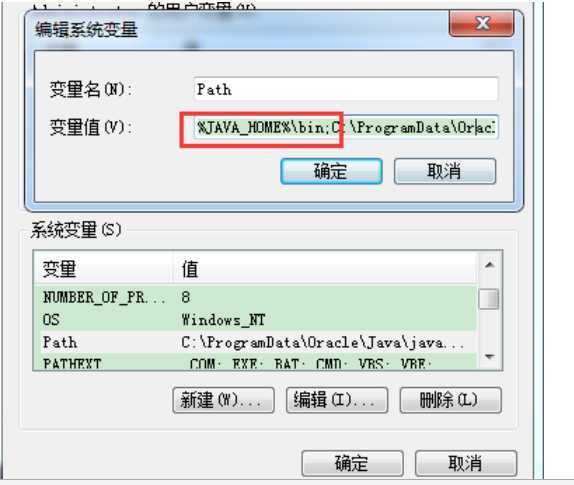
11.检验是否配置成功:通过运行-cmd 指令,进入命令行窗口。输入:javac.exe
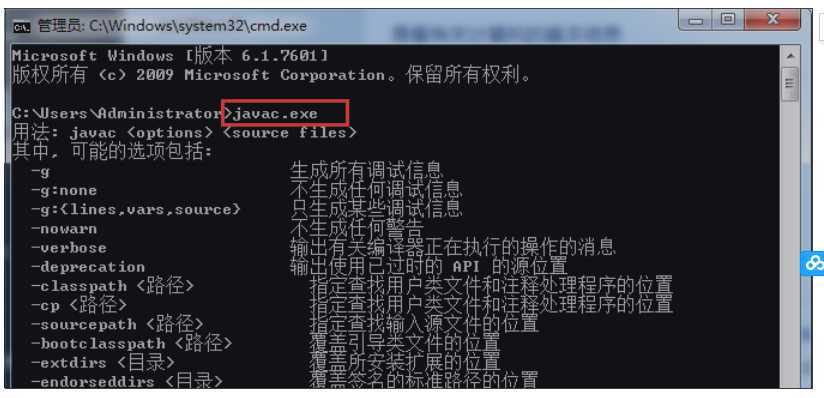
12.执行javac.exe命令
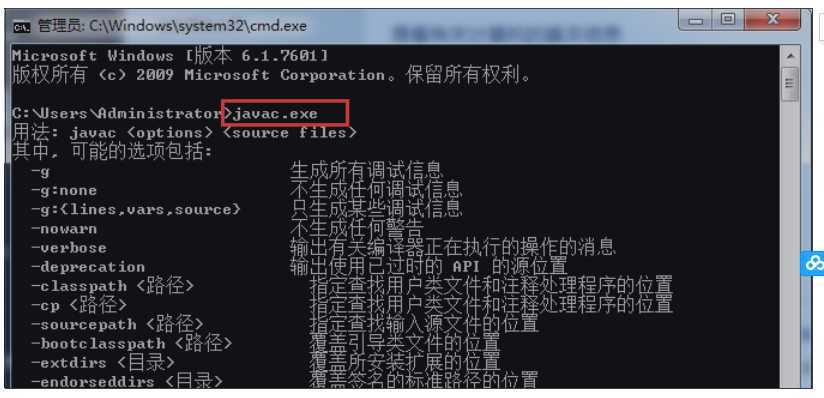
13检查jdk版本 输入Java -version
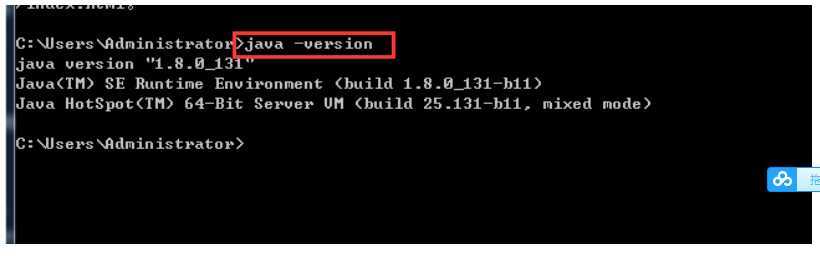
原文:https://www.cnblogs.com/Valuez/p/13405958.html